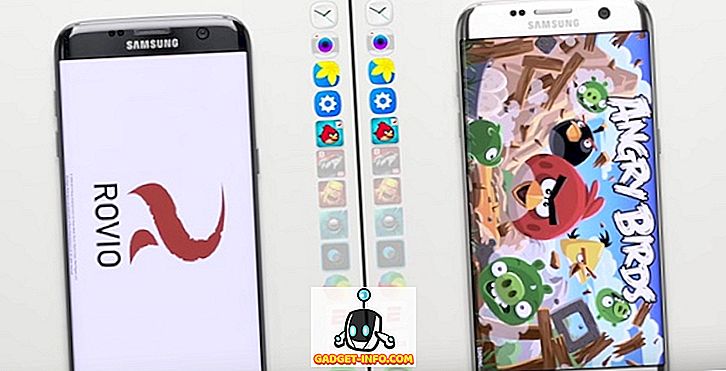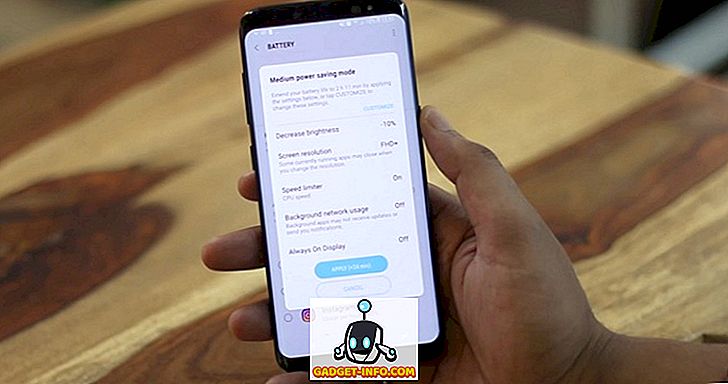Εάν θέλετε να δείτε μια λίστα διαδικασιών που εκτελούνται στον υπολογιστή σας και δεν μπορείτε να ανοίξετε το Task Manager ή θέλετε να μπορείτε να εκτυπώσετε τη λίστα, έχουμε μια απλή διαδικασία που σας επιτρέπει να δημιουργήσετε μια λίστα με τρέχουσες διαδικασίες και να γράψετε σε ένα αρχείο κειμένου. Η λίστα περιέχει το αναγνωριστικό διαδικασίας ( PID ) και τη χρήση της μνήμης για κάθε διαδικασία.
Αυτή η παρακάτω διαδικασία λειτουργεί σε όλες τις εκδόσεις των Windows από XP σε Windows 10.
Δημιουργία λίστας διαδικασιών
Για να δημιουργήσετε μια λίστα με τρέχουσες διαδικασίες, ανοίξτε τη γραμμή εντολών ως διαχειριστής. Για να το κάνετε αυτό, κάντε κλικ στο κουμπί Έναρξη, πληκτρολογήστε cmd και, στη συνέχεια, κάντε δεξί κλικ στην επιλογή Command Prompt και επιλέξτε Run as Administrator .

Για να δείτε τη λίστα των διεργασιών που εκτελούνται απευθείας στο παράθυρο "Γραμμή εντολών", πληκτρολογήστε την ακόλουθη γραμμή στη γραμμή εντολών και πατήστε Enter .
λίστα εργασιών
Ένα ωραίο τραπέζι με επικεφαλίδες εμφανίζει όλες τις τρέχουσες διαδικασίες.

Για να γράψετε τον πίνακα των διεργασιών που εκτελούνται σε ένα αρχείο κειμένου, πληκτρολογήστε την ακόλουθη γραμμή στη γραμμή εντολών και πατήστε Enter .
tasklist> c: \ process_list.txt
ΣΗΜΕΙΩΣΗ: Η παραπάνω εντολή αποθηκεύει ένα αρχείο που ονομάζεται processes_list.txt σε C:. Αν θέλετε να αποθηκεύσετε το αρχείο με διαφορετικό όνομα σε διαφορετική θέση, πληκτρολογήστε την πλήρη διαδρομή της επιθυμητής θέσης και εισάγετε ένα διαφορετικό όνομα αρχείου.

Στο παράδειγμά μας, το αρχείο processes_list.txt γράφεται στη ρίζα της μονάδας C:

Ο πίνακας των διαδικασιών που εκτελούνται είναι διαθέσιμος σε μορφή αρχείου κειμένου, επιτρέποντάς σας να εκτυπώσετε τις πληροφορίες από ένα πρόγραμμα επεξεργασίας κειμένου, όπως το Σημειωματάριο (Notepad).

Μπορείτε επίσης να δημιουργήσετε έναν κατάλογο με τρέχουσες υπηρεσίες με τον ίδιο τρόπο. Για να το κάνετε αυτό, πληκτρολογήστε την ακόλουθη γραμμή στο prompt και πατήστε Enter .
tasklist / svc> c: \ services_list.txt
ΣΗΜΕΙΩΣΗ: Πάλι, μπορείτε να αλλάξετε τη διαδρομή και το όνομα αρχείου όπως επιθυμείτε.

Ένας πίνακας εμφανίζει τη λίστα των υπηρεσιών με τα αντίστοιχα PID.
ΣΗΜΕΙΩΣΗ: Αυτός είναι ένας καλός τρόπος για να μάθετε ποιες υπηρεσίες φιλοξενούνται από τις διάφορες παρουσίες του αρχείου svchost.exe . Το Svchost.exe είναι μια διαδικασία που φιλοξενεί άλλες υπηρεσίες για να εκτελεί διάφορες λειτουργίες και μπορεί να υπάρχουν πολλαπλές εμφανίσεις του svchost.exe που εκτελούνται ταυτόχρονα. Δείτε την ανάρτησή μας, εξήγησε και demystified το Svchost.exe, για περισσότερες πληροφορίες σχετικά με το svchost.exe .

Αυτή η διαδικασία μπορεί να είναι χρήσιμη αν χρειαστεί να σκοτώσετε μια διαδικασία και ένας ιός εμποδίζει το άνοιγμα του Task Manager . Μπορείτε να δημιουργήσετε τη λίστα των διαδικασιών που εκτελούνται στη γραμμή εντολών, να λάβετε το PID για τη διαδικασία που θέλετε να σκοτώσετε και, στη συνέχεια, να χρησιμοποιήσετε την εντολή taskkill για να σκοτώσετε τη διαδικασία. Καταχωρίστε την ακόλουθη γραμμή στη γραμμή εντολών για περισσότερες πληροφορίες σχετικά με τον τρόπο χρήσης της εντολής taskkill .
taskkill /?
Επίσης, δείτε την ανάρτησή μας σχετικά με τη χρήση της γραμμής εντολών για να σκοτώσετε μια διαδικασία για έναν εύκολο τρόπο να σκοτώσετε διαδικασίες που δεν ανταποκρίνονται. Απολαμβάνω!